-–убрики
- (0)
- Windows 8 (132)
- јйвазовский (2)
- јрии,слав€не (19)
- јстрологи€ (7)
- јудиокнига (1)
- јфоризмы (18)
- ¬идео (85)
- - ¬идеоплееры (4)
- - ѕознавательное (6)
- - “аинственна€ –осси€ (23)
- - “айны века (1)
- ¬се дл€ блоггера (931)
- - Ѕродилки (25)
- - ¬се под рукой (16)
- - √енераторы (78)
- - омпьютер (277)
- - ѕрограммы (337)
- - —оветы от знатаков (70)
- - —сылки (36)
- - Ўпаргалки (29)
- -ѕрограмма Paint (20)
- -Ўрифты (23)
- ¬се дл€ дневника (664)
- - Flash (77)
- - јнимашки (8)
- - оды (16)
- - –азделители (3)
- - –амки (34)
- - —майлики (3)
- - ”роки (265)
- -ќформление (104)
- -ѕлееры (126)
- ¬се дл€ Ћирушника (466)
- - ќткрытки (36)
- - ”роки от ≈горовой “ани (3)
- -ѕрограмма Paint (10)
- -—оздание сайта (2)
- -—хемы (1)
- -”роки от √алины Ўадриной (10)
- -”роки от Ћарисы √урь€новой (21)
- -”роки от Ћюбаши_ (149)
- ¬се о чае (108)
- √орода и веси (13)
- ƒао »нь (28)
- - итайска€ гимнастика (8)
- ƒл€ огорода (2)
- ƒокументальный фильм (2)
- ∆ивопись (18)
- - итайска€ живопись (5)
- -ѕейзажи японии (2)
- «доровье (634)
- - јккупрессура (5)
- - јккупунктура (34)
- - јромотерапи€ (9)
- - ¬итамины (9)
- - ƒиагностика (18)
- - Ћечебные напитки (81)
- - Ћечим суставы (113)
- - ћассаж (78)
- - ѕрактика (94)
- - ѕсихологи€ (3)
- - –адикулит (5)
- »звестные люди (5)
- »нтересное (14)
- »нформеры (10)
- »скуство (2)
- »стори€ (73)
- - »стори€ рыма (12)
- - »стори€ –оссии (50)
- - »стори€ ———– (5)
- улинари€ (77)
- - ƒомашнее вино (1)
- - уличи и ѕасхи (1)
- - Ќапитки (47)
- - —алаты (2)
- - —олени€ (1)
- - Ўашлыки (10)
- ћузыка (287)
- - јккордеон (11)
- - лассика (22)
- - ћуз.поисковики (19)
- - Ќародна€ (11)
- - –ингтон (2)
- - –оманс (30)
- - —аксофон (25)
- - “анго (15)
- - Ўансон (27)
- ћузоткрытки (15)
- Ќародна€ медицина (364)
- - ¬ода (13)
- - ќбереги (1)
- - —оветы (48)
- - ÷елительство (11)
- -Ќародные рецепты (210)
- Ќародные приметы (19)
- - Ќародна€ мудрость (5)
- Ќепознанное (21)
- - “айные знаки (1)
- Ќетрадиционна€ медицина (121)
- - јроматерапи€ (2)
- - јюрведа (27)
- - …ога (19)
- - ћудры (37)
- - —у-ƒжок (13)
- - физиогномика (1)
- - ÷игун (10)
- - „жуд-Ўи (“ибетска€ медицина) (6)
- - Ўиацу (6)
- Ќќ”“Ѕ” (7)
- Ќумерологи€ (13)
- ќнлайн-“¬ (10)
- ќткрытки (19)
- ѕолезна€ информаци€ (41)
- ѕолезные советы (45)
- - —лайд-шоу (6)
- ѕоэзи€ (26)
- - ј.јхматова (1)
- - ¬.ћ. “ушнова (8)
- - ‘.». “ютчев (3)
- - ÷ветаева (1)
- ѕраздники (32)
- - 8 ћарта (3)
- - 9 ћа€ (4)
- - ¬ербное ¬оскресение (2)
- - ƒень рождени€ (2)
- - Ќовый год (14)
- - ѕасха (5)
- ѕредсказани€ о –оссии (4)
- - ѕредсказани€ (2)
- ѕрирода (10)
- - «вуки природы (1)
- –азное (9)
- –елиги€ (2)
- –уны (10)
- ‘ен-шуй (16)
- ‘илософи€ (1)
- ‘отошоп (14)
- ’ироманти€ (1)
- Ёзотерика (13)
- ёмор (9)
- япони€ (4)
-ћузыка
- ‘ренсис √ой€
- —лушали: 34779 омментарии: 0
- —имфони€ мор€.
- —лушали: 41542 омментарии: 0
- ќсенн€€ грусть
- —лушали: 35939 омментарии: 0
- очень красива€ мелоди€.
- —лушали: 36043 омментарии: 0
-¬сегда под рукой
-ѕоиск по дневнику
-ѕодписка по e-mail
-—татистика
«аписей: 5798
омментариев: 1473
Ќаписано: 17570
«аписи с меткой программы
(и еще 292507 запис€м на сайте сопоставлена така€ метка)
ƒругие метки пользовател€ ↓
windovs 7 и xp windows 10 windows 7 акупрессура акупресура арии афоризмы аюрведа видео генераторы здоровье интересное истори€ россии компьютер компьютерные вирусы компьютерный ликбез кулинари€ лечебные напитки лечим суставы массаж массаж рук мудры муз.поисковики музоткрытка музыка музыкальна€ открытка народна€ медицина народные рецепты оформление плеер плееры поздравленки полезные советы поэзи€ практика программа программа paint программы разное романсы слав€не советы от знатаков уроки уроки лиру уроки от ларисы гурь€новой уроки от любаши_к флешки фотошоп чай шрифты
ак зайти в Boot Menu на ноутбуке и компьютере? |
Ёто цитата сообщени€ ¬ладимир_Ўильников [ѕрочитать целиком + ¬ свой цитатник или сообщество!]
’отите загрузить компьютер с флешки или диска? ƒл€ этого не об€зательно заходить в настройки BIOS. ќсобенно, если ¬ы в этом мало что понимаете. ¬едь есть более простой способ. ¬ данном случае достаточно зайти в Boot Menu и изменить приоритет загрузки устройств. ƒелаетс€ это секунд за 10. » главное Ц никакого шаманства в Ѕ»ќ—е.
Boot Menu Ц что это
„то обычно делают пользователи, чтобы переустановить Windows? ак правило, записывают загрузочную флешку через UltraISO, а потом выполн€ют настройку Ѕ»ќ— дл€ загрузки с флешки. ¬ принципе, это не трудно, но есть вариант попроще Ц вызов Boot Menu. „то это?

ћетки: программы |
ѕрограмма дл€ устранени€ лишних предметов с фото. |
Ёто цитата сообщени€ ¬ладимир_Ўильников [ѕрочитать целиком + ¬ свой цитатник или сообщество!]
‘оторедактор Movavi Ц редактор изображений дл€ ќ— Windows. — помощью которого можно быстро и без лишних усилий подкорректировать испорченное, например, какими-то лишними предметами фото. ѕри этом дл€ использовани€ программы пользователю не нужно производить никаких сложных манипул€ций и изучать многотомные инструкции, достаточно быть с компьютером на Ђ“ыї.
–едактор изображений Movavi подойдет дл€ устранени€ лишних предметов, попавших в кадр при фотографировании, например, посторонних лиц, электропроводов и т.п. “ак же при помощи указанной программы можно убрать падающие тени, различные дефекты на коже лица и т.д.

ћетки: программы устранение лишних предметов со снимка |
акие бывают ошибки Windows.часть 3. |
Ёто цитата сообщени€ ¬ладимир_Ўильников [ѕрочитать целиком + ¬ свой цитатник или сообщество!]
оды ошибок Windows—егодн€ мы заканчиваем рассматривать
коды ошибок системы Windows.
ѕри работе программ под управлением Windows в некоторых случа€х могут по€вл€тьс€ ошибки
Windows. ак правило, случаи бывают разные:
¬нутренние ошибки Windows после установки кор€вого ѕќ
Ќе корректна€ установка операционной системы
јппаратные ошибки
—бой жесткого диска

ћетки: программы |
Ќе знаете как убрать программу из автозагрузки в Windows? ”скор€ем загрузку системы! |
Ёто цитата сообщени€ ¬ладимир_Ўильников [ѕрочитать целиком + ¬ свой цитатник или сообщество!]
Ћюба€ ќ—, в частности Windows, со временем Ђобрастаетї непон€тным количеством программ, которые так и норов€т попасть в папку автозагрузки. ¬роде бы ничего смертельного, но скорость запуска системы критически снижаетс€. Ѕолее того, подавл€ющее большинство софта не нужно в принципе, только многие не знают, как его ликвидировать, т.е. убрать.
¬ интернете можно наткнутьс€ на огромное число Ђлайфхаковї, среди которых обнаружатс€ и способы с реестром, установкой сторонних программ и так далее. “олько в Windows 7,8,8.1 и 10 имеетс€ свой встроенный диспетчер, прекрасно справл€ющийс€ с подобными задачами. ак убрать программы из автозагрузки с его помощью? ¬се очень просто.
«апуск диспетчера
ƒл€ начала открываете стандартный ѕуск и в поисковую строку запроса пишете Ђmsconfigї.

ћетки: программы убрать программу |
„ем открыть PDF? ќчень удобна€ программа. |
Ёто цитата сообщени€ ¬ладимир_Ўильников [ѕрочитать целиком + ¬ свой цитатник или сообщество!]

¬ы скачали в сети файл с форматом PDF, и не знаете, чем его открыть. Ќа данной странице € расскажу ¬ам о самой удобной и попул€рной программе, котора€ читает данный формат.
«дравствуйте. —егодн€ € расскажу вам, какой программой можно пользоватьс€ дл€ удобного чтени€ PDF формата. ƒело в том, что данный формат можно открыть с помощью вашего браузера. Ќо читать в браузере не очень удобно, поэтому € решил рассказать о более удобной программе.
„ем открыть PDF файл
—ама€ распространенна€ программа дл€ работы с PDF это "Adobe Acrobat Reader".

ћетки: программы |
—амые попул€рные программы дл€ сжати€ фотографий. |
Ёто цитата сообщени€ ¬ладимир_Ўильников [ѕрочитать целиком + ¬ свой цитатник или сообщество!]
—жатие изображений Ц очень важный процесс, ведь в конечном итоге он позвол€ет сэкономить место на жестком диске, способствует увеличению скорости загрузки сайта и экономии трафика. Ќо, как разобратьс€ среди множества различных программ дл€ оптимизации изображений, каждое и которых имеет свой особенный функционал? ƒавайте узнаем о возможност€х самых попул€рных приложений дл€ сжати€ изображений.
RIOT

ћетки: программы сжатие фото |
Portable GIF Movie Gear 4.2.3 Rus. |
Ёто цитата сообщени€ ћила-ћилена [ѕрочитать целиком + ¬ свой цитатник или сообщество!]
|
—ери€ сообщений "Portable GIF Movie Gear 4.2.3 Rus":
„асть 1 - Portable GIF Movie Gear 4.2.3 Rus
ћетки: программы |
¬осстановление не сохраненного документа Word. |
Ёто цитата сообщени€ ¬ладимир_Ўильников [ѕрочитать целиком + ¬ свой цитатник или сообщество!]
ѕри работе с текстовым редактором Microsoft Word, пользователи могут столкнутьс€ с непредвиденными проблемами. –аспространенными €вл€ютс€: ошибки синего экрана смерти, зависание компьютера из-за битых секторов винчестера, банальное отключение электричества.
„то делать в таких случа€х и как восстановить несохраненный документ Word, € расскажу в этой статье.
¬осстановление в Word
¬осстановить несохраненный файл можно. ƒл€ таких случаев программа автоматически сохран€ет документ через определенный промежуток времени. ≈стественно,†если вы эту функцию не отключали.
јвтоматически
огда вы откроете старую версию документа†Microsoft Word или просто новый файл, программа может вам предложить открытие несохраненной версии редактируемого документа.

ћетки: программы |
–абота в программе REFLET - урок ќльги Ѕор. |
Ёто цитата сообщени€ Mademoiselle_Viv [ѕрочитать целиком + ¬ свой цитатник или сообщество!]

јнимаци€ водной поверхности в программе "REFLET".
ѕроста€ программа, не требующа€ установки.
—качать программу(русска€ верси€ - перевод модератора форума "Ќаш ћир" Ѕолик.):
можно из вложени€ к этому посту„тобы открыть программу, достаточно нажать на файл Reflet.exe

–езультат.

ƒл€ того, чтобы сделать красивую анимацию в программе REFLET, надо подготовить изображение дл€ работы.
¬озьмЄм дл€ примера вот такое изображение

1. ќткрываем изображение в фотошопе, создаЄм новый слой, мен€ем на нЄм режим смешивани€ на "м€гкий свет" и проводим линию по нижнему краю изображени€ м€гкой кисточкой чЄрного цвета.
Ётим действием мы затемн€ем нижний край, который будет служить границей перехода на водную поверхность в программе REFLET.

—охран€ем новое изображение в формате jpg на компьютере.


2.“еперь наше новое изображение открываем в программе REFLET(иконка папки справа в панели опций).

¬ панели опций указаны настройки по умолчанию - кадры - 5. –азмер отображени€ - 90%. ‘орма отображени€ - ѕерспектива.
я установила свои настройки.

“акже, в меню, выбрав позицию "опции" вы можете регулировать скорость и тип волны. ѕо умолчанию эти позиции сто€т на "средние". ” мен€ скорость - быстро, тип волн - длинные.


–егулировать настройки лучше просматрива€ результат, дл€ этого нажимайте на позицию "анимаци€"

„тобы сохранить результат, нажимайте на иконку "сохранение"




ƒругое описание работы в программе "REFLET" читать дальше

436 б
ћетки: программы |
ѕрограмма - Picture Cutout Guide дл€ отделени€ объекта от фона. |
Ёто цитата сообщени€ EFACHKA [ѕрочитать целиком + ¬ свой цитатник или сообщество!]
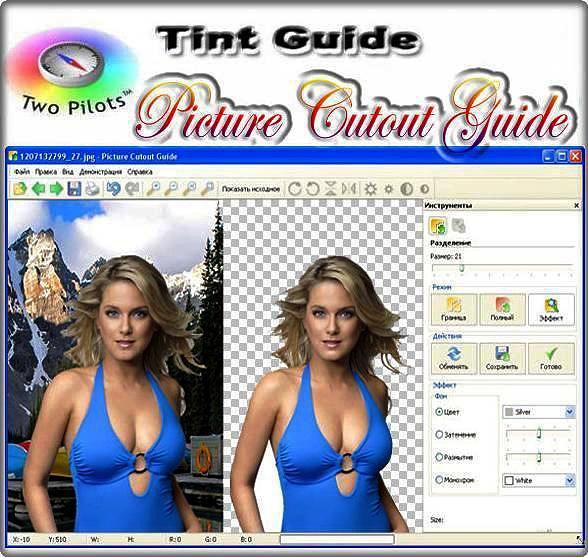
Picture Cutout Guide – простенька€ программа,предназначенна€ дл€ отделение объекта от фона и фотомонтажа. ≈сли вам потребуетс€ вырезать объект (человека, животное, автомобиль и др.) из одного изображени€ и переместить на другое, а у ¬ас нет специальных навыков и времени дл€ детального изучени€ программ, то Picture Cutout Guide даст ¬ам возможность сделать фотомонтаж без специальной подготовки.
ћетки: программы |
DP Animation Maker 1.1.0 Eng + Rus. |
Ёто цитата сообщени€ morela4 [ѕрочитать целиком + ¬ свой цитатник или сообщество!]
DP Animation Maker 1.1.0 Eng + Rus

DP Animation Maker — проста€ в использовании программа, котора€ поможет вам быстро и без хлопот создавать анимированные фоны, изображени€, заставки и сохран€ть их как анимированные GIF файлы, видеоролики в формате AVI или исполн€емом файле EXE. »нструментарий программы позволит вам добавл€ть эффекты имитирующие аквариум, подводный мир, стекл€нный шар и другие. ѕри этом можно добавл€ть без ограничений дополнительные объекты анимации и эффекты такие как снегопад, пузырьки, дождь, молнию, листопад, огонь, рефлекцию, животных, рыб, растени€ и мн др.
ѕрограмма переведена на русский.

ƒл€ создани€ анимации в DP Animation Maker потребуетс€ всего лишь одно изображение и вы несколькими щелчками мыши сможете добавить к нему от бабочек до молнии.ћожно воспользоватьс€ готовыми примерами программы, либо самому ва€ть свое произведение, использу€ инструменты и шаблоны программы.
ѕрограмма DP Animation Maker может сохран€ть результат в трех попул€рных форматах с возможност€ми настройки выходных параметров:
• јнимированный GIF
• ¬идео формат AVI
• »сполн€емый файл .EXE
ак создать анимацию?
«агрузить любые изображени€, использу€ кнопку »зменить фон. «атем добавить анимации с использованием кнопки јнимаци€. ¬ы можете добавить объектов анимации из списка столько, сколько захотите. ¬ы также можете импортировать ваши собственные анимации в формате GIF. ѕараметры каждой анимации могут быть скорректированы с помощью элементов управлени€ слева.

ак сохранить анимацию в формате GIF?
Ќажмите соответствующую опцию в меню Ёкспорт. ”кажите файл дл€ сохранени€ и нажмите кнопку —охранить. —ледующий диалог позвол€ет установить параметры анимации:
• Ўирина / ¬ысота изображени€ — устанавливает размеры финальной картинки.
• ѕродолжительность анимации — устанавливает врем€ анимации в секундах.
• оличество кадров в секунду — устанавливает качество анимации. Ѕолее высокое значение дает плавную анимацию.

ак сохранить анимацию в виде AVI?
Ќажмите соответствующую опцию в меню Ёкспорт. ”кажите файл дл€ сохранени€ и нажмите кнопку —охранить. —ледующий диалог позвол€ет установить параметры анимации.
• Ўирина / ¬ысота изображени€ — устанавливает размеры финальной картинки.
• ѕродолжительность анимации — устанавливает врем€ анимации в секундах.
• оличество кадров в секунду — устанавливает качество видеопотока. Ѕолее высокое значение дает плавную анимацию, но замедл€ет врем€ сжати€.
• —жатие — позвол€ет выбрать определенный кодек дл€ вывода видео или сохранить несжатый видеопоток.

—истемные требовани€: Windows XP or later
»нтерфейс: English / –усификатор
–азмер: ~ 11.65 mb
ћетки: программы анимаци€ |
ак проверить жесткий диск на исправность и битые сектора. ”знаем, не падал ли наш винчестер. |
Ёто цитата сообщени€ ¬ладимир_Ўильников [ѕрочитать целиком + ¬ свой цитатник или сообщество!]
ћетки: программы диагностика жесткого диска |
ѕерсональна€ настройка панели задач Windows Ц программа 7+ Taskbar Tweaker. |
Ёто цитата сообщени€ ¬ладимир_Ўильников [ѕрочитать целиком + ¬ свой цитатник или сообщество!]
—егодн€ вы узнаете о полезной программе 7+ Taskbar Tweaker, позвол€ющей настроить панель задач Windows по своему вкусу. ѕрограмма подойдет дл€ любой ќ— Windows, начина€ с Windows 7.
ак видно из названи€ (Ђтвикерї Ц это инструмент дл€ тонкой настройки ќ— или приложени€), программа 7+ Taskbar Tweaker предназначена дл€ настройки параметров панели задач. — помощью данной утилиты можно изменить реакцию панели управлени€ на действи€ мышки. ѕрограмма позвол€ет выбрать варианты отображени€ элементов панели задач, задать способ группировки элементов и настроить множество других параметров.
Ѕесплатна€ утилита 7+ Taskbar Tweaker обладает очень простым и нагл€дным интерфейсом, переведенным на русский €зык. ¬се настройки панели задач выполн€ютс€ путем переставлени€ флажков в одном-единственном окне. ƒоступен портативный вариант программы, не требующий установки. «агрузить программу можно .
”становка программы 7+ Taskbar Tweaker

ћетки: программы |
’орошие фоторедакторы. |
Ёто цитата сообщени€ ƒушица [ѕрочитать целиком + ¬ свой цитатник или сообщество!]
–ешила написать небольшой обзор по онлайн-фоторедакторам, которыми € сама пользуюсь и качество которых проверено на практике.
¬от - очень простенький фоторедактор, на нем можно добавить к картинке рамочку, закруглить кра€, добавить эффект отражени€. —айт на английском, но очень нагл€дный, сразу все видно, где кака€ функци€ и что куда надо грузить. „ем он особенно хорош - можно сделать эффект состаренного фото, очень натуралистично и колоритно получаетс€!
¬от один из моих самых любимых фоторедакторов - http://editor.pho.to/ru, отлично убирает цифровой шум, убирает также мелкие дефекты кожи, придают лицу гл€нцевое си€ние. “акже там можно убрать эффект красных глаз, добавить на лицо маки€ж.
¬от тоже очень простенький фоторедактор, но чем он хорош - можно добавл€ть на картинки и фотографии очень эффектные надписи на русском €зыке.
ќнлайн фотошоп - здесь! Ќо с достаточно ограниченными функци€ми.
ћетки: программы фоторедакторы |
ѕоиск картинок по изображению (3 сервиса). |
Ёто цитата сообщени€ ¬ладимир_Ўильников [ѕрочитать целиком + ¬ свой цитатник или сообщество!]
ѕоиск по картинкам поможет найти похожие или идентичные изображени€ в интернете. ƒл€ поиска похожих картинок используютс€ онлайн сервисы, которые имеют большие базы проиндексированных изображений.
ƒл€ успешного поиска изображени€ в интернете необходимо, чтобы подобна€ картинка ранее была загружена на какой-нибудь сайт в интернете. ѕоэтому, если вы, в данный момент времени, сделаете фото и попытаетесь его найти, то с большой долей веро€тности результаты поиска вас не удовлетвор€т. –азумеетс€, это не касаетс€ фотографий достопримечательностей и других известных мест.
ѕоиск изображени€ по картинке присутствует в поисковых системах Google, яндекс, на некоторых онлайн сервисах. ¬ этой статье мы рассмотрим поиск по изображению, когда имеетс€ образец картинки, а не поиск картинок, подход€щих дл€ поискового запроса, вводимого в строку поиска.

ћетки: программы поиск картинок |
Auslogics Browser Care дл€ обслуживани€ и управлени€ браузерами. |
Ёто цитата сообщени€ ¬ладимир_Ўильников [ѕрочитать целиком + ¬ свой цитатник или сообщество!]
Auslogics Browser Care Ч бесплатное приложение дл€ полного контрол€ над браузерами, которые установлены на компьютере пользовател€. — помощью этой программы†Ч менеджера браузеров, можно будет произвести очистку браузера, изменить стартовую страницу браузера, поисковую систему, удалить из браузера ненужные тулбары и расширени€.
ѕрограмма Auslogics Browser Care поддерживает работу с наиболее попул€рными в мире браузерами: Internet Explorer, Google Chrome, Mozilla Firefox. ’от€ данна€ программа работает на английском €зыке, но работа в приложении будет пон€тна любому пользователю.
Ќаверное, большинство пользователей сталкивались с такими проблемами: установка дополнительных надстроек в браузер (различные тулбары, панели инструментов), изменение стартовой страницы браузера, изменение поисковой системы по умолчанию. –ешить эти проблемы вам поможет бесплатна€ программа Browser Care.
ќсновные возможности программы Auslogics Browser Care:

ћетки: программы |
Emsisoft Emergency Kit Ч бесплатный пакет антивирусных утилит. |
Ёто цитата сообщени€ ¬ладимир_Ўильников [ѕрочитать целиком + ¬ свой цитатник или сообщество!]
Emsisoft Emergency Kit Ч бесплатна€ антивирусна€ утилита дл€ сканировани€ и удалени€ с компьютера вредоносных программ. ѕрограмма Emsisoft Emergency Kit создана австрийской компанией Emsisoft, производителем программного обеспечени€ в области компьютерной безопасности.
¬рем€ от времени, случаютс€ такие ситуации, когда установленный на компьютере антивирус не справл€етс€ с вредоносными программами, проникшими на компьютер. ¬ это врем€, компьютер пользовател€ становитс€ инфицированным, поэтому, в этом случае, дл€ борьбы с вирусами используют специальные антивирусные сканеры, которые обнаруживают и удал€ют найденные угрозы.
Ќапример, широкую известность приобрели такие антивирусные средства: Dr.WebCureIt!, Kaspersky Virus Removal Tool, HitmanPro, Malwarebytes Anti-Malware и другие. Ёти программы не предназначены дл€ посто€нной защиты от вирусов, их используют, в основном, на компьютерах, которые уже были заражены, или когда у пользовател€ возникли подозрени€ на этот счет.
ѕодобным антивирусным решением €вл€етс€ бесплатна€ программа Emsisoft Emergency Kit, котора€ может выручить пользовател€, в случае заражени€ его компьютера. ѕрограмма просканирует компьютер на наличие руткитов, тро€нов, вирусов, червей, программ-шпионов и других вредоносных программ. Ќайденные объекты можно будет поместить на карантин или удалить с компьютера.

ћетки: программы антивирус |
”даление зараженных файлов браузера. |
Ёто цитата сообщени€ ¬ладимир_Ўильников [ѕрочитать целиком + ¬ свой цитатник или сообщество!]
—разу после того, как пользователь запустит браузер, откроетс€ домашн€€ страница браузера. сожалению, бывает так, что после запуска браузера, ничего не подозревающего человека, может ожидать непри€тный сюрприз.
¬место стартовой страницы браузера будет открыта страница с агрессивной рекламой. “акие рекламные страницы бесконечно генерируютс€: то открываютс€ бесчисленные Ѕлоги сении —триженко, то на мониторе замелькает казино Ђ¬улканї и т.п. ¬се они хот€т тебе что-то продать или нав€зать.
ѕопытка перезапуска браузера ни к чему не приведет. Ёто происходит от того, что на компьютер пользовател€ проникает, так называема€ программа хайджекер (угонщик), котора€ измен€ет пор€док запуска браузера, мен€€ стартовую страницу, на свою страницу с рекламой.
јнтивирусные программы не считают хайджекеров вирусами. “ак как вреда компьютеру данные программы не нанос€т, то антивирусы считают их нежелательным рекламными программами. ѕо их мнению, пользователь сам должен боротьс€ с таким видом софта. ѕоэтому дл€ удалени€ последствий хайджекеров используют специализированные антивирусные программы, предназначенные дл€ борьбы с рекламным ѕќ.

ћетки: программы |
¬озможности Facebook о которых никто не знает. |
Ёто цитата сообщени€ ¬ладимир_Ўильников [ѕрочитать целиком + ¬ свой цитатник или сообщество!]
ак убрать рекламу
я думаю,что не ошибусь и начну с того, как отключить рекламу в социальной сети. ѕосто€нные пользователи знают, что реклама на FB имеет метку, что нека€ страница очень нравитс€ кому-то из ваших друзей. ƒабы наше с вами доброе им€ не употребл€лось в коммерческих цел€х (контексте), и никто таким образом не мог увидеть, что вы, к примеру, коллекционируете марки ;), при этом в реальной жизни преподнос€ себ€ истинным мачо, установите запрет. ƒл€ этого в правом верхнем углу переходим в ЂЌастройкиї -> Ђ–екламаї -> Ђ–еклама с моими социальными действи€миї -> Ђ–едактироватьї -> ЂЌиктої.

ћетки: программы |
ќдна из причин, почему не работает восстановление системы. |
Ёто цитата сообщени€ ¬ладимир_Ўильников [ѕрочитать целиком + ¬ свой цитатник или сообщество!]
ѕри возникновении проблем с операционной системой, иногда, случаютс€ такие ситуации, при которых не работает восстановление системы. ћногие из нас попадали в такие ситуации, когда по каким-либо причинам нам необходимо было сделать восстановление операционной системы.
Ёто самый легкий способ исправить какие-либо неполадки в операционной системе компьютера или неполадки св€занные с работой некоторых программ.
¬ы запускаете процесс восстановлени€ операционной системы и видите, что в Windows не работает восстановление системы. ѕроцесс восстановлени€ операционной системы запускаетс€, проходит все этапы восстановлени€, и в завершении процесса вы видите, вместо окна с информацией, что система успешно восстановлена, окно с информацией, что системе не удалось восстановитьс€.

ћетки: компьютер программы |


























 ѕоиск по картинкам поможет найти похожие или идентичные изображени€ в интернете. ƒл€ поиска похожих картинок используютс€ онлайн сервисы, которые имеют большие базы проиндексированных изображений.
ѕоиск по картинкам поможет найти похожие или идентичные изображени€ в интернете. ƒл€ поиска похожих картинок используютс€ онлайн сервисы, которые имеют большие базы проиндексированных изображений. Auslogics Browser Care Ч бесплатное приложение дл€ полного контрол€ над браузерами, которые установлены на компьютере пользовател€. — помощью этой программы†Ч менеджера браузеров, можно будет произвести очистку браузера, изменить стартовую страницу браузера, поисковую систему, удалить из браузера ненужные тулбары и расширени€.
Auslogics Browser Care Ч бесплатное приложение дл€ полного контрол€ над браузерами, которые установлены на компьютере пользовател€. — помощью этой программы†Ч менеджера браузеров, можно будет произвести очистку браузера, изменить стартовую страницу браузера, поисковую систему, удалить из браузера ненужные тулбары и расширени€. Emsisoft Emergency Kit Ч бесплатна€ антивирусна€ утилита дл€ сканировани€ и удалени€ с компьютера вредоносных программ. ѕрограмма Emsisoft Emergency Kit создана австрийской компанией Emsisoft, производителем программного обеспечени€ в области компьютерной безопасности.
Emsisoft Emergency Kit Ч бесплатна€ антивирусна€ утилита дл€ сканировани€ и удалени€ с компьютера вредоносных программ. ѕрограмма Emsisoft Emergency Kit создана австрийской компанией Emsisoft, производителем программного обеспечени€ в области компьютерной безопасности. —разу после того, как пользователь запустит браузер, откроетс€ домашн€€ страница браузера. сожалению, бывает так, что после запуска браузера, ничего не подозревающего человека, может ожидать непри€тный сюрприз.
—разу после того, как пользователь запустит браузер, откроетс€ домашн€€ страница браузера. сожалению, бывает так, что после запуска браузера, ничего не подозревающего человека, может ожидать непри€тный сюрприз.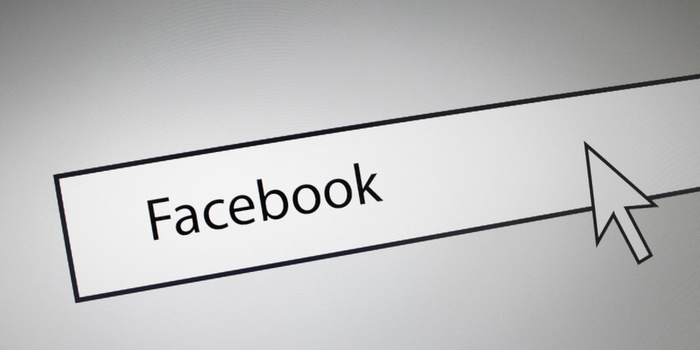
 ѕри возникновении проблем с операционной системой, иногда, случаютс€ такие ситуации, при которых не работает восстановление системы. ћногие из нас попадали в такие ситуации, когда по каким-либо причинам нам необходимо было сделать восстановление операционной системы.
ѕри возникновении проблем с операционной системой, иногда, случаютс€ такие ситуации, при которых не работает восстановление системы. ћногие из нас попадали в такие ситуации, когда по каким-либо причинам нам необходимо было сделать восстановление операционной системы.